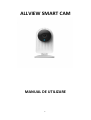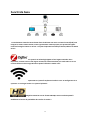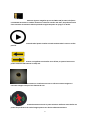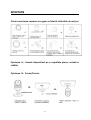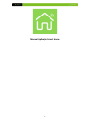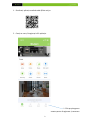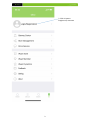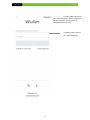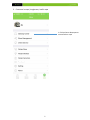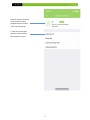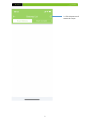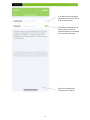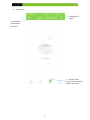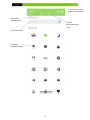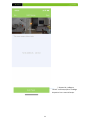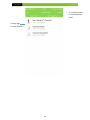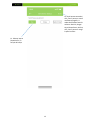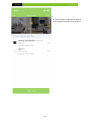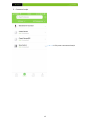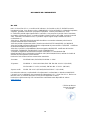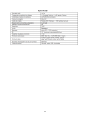1
ALLVIEW SMART CAM
SMARTCAM
SMARTCAM
MANUAL DE UTILIZARE

2
Inainte de utilizare cititi acest manual !
Dragi clienti,
- Pentru a obtine cat mai rapid configurarea dispozitivului va
rugam sa cititi cu atentie acest manual inainte de utilizarea
produsului.
- Nu dezlipiti si nu deterioarati eticheta de pe spatele
dispozitivului,aceasta contine date de identificare.
- Respectati instructiunile privind montajul dispozitivului.
Cuprins
Descriere produs ……………………………………….......
Montare …………………………………………………………..
Instalare …………………………………………………………..
Utilizarea ……………...…………………………………………
Specificatii tehnice …………………………………………..
Declaratie de conformitate ………………………………

3
Descriere produs
Profita de toate beneficiile camerei HD pe care o poti conecta la smartphone pentru a fi mereu la
curent cu ce se intampla acasa ori la birou. Insa dispozitivul este mai mult decat o camera de
monitorizare. A doua functie si poate cea mai importanta este aceea de unitate centrala ce
conecteaza si controleaza in acelasi timp toate elementele casei inteligente Allview cu ajutorul
tehnologiei ZigBee. Un dispozitiv multifunctional care va deveni creierul casei tale.

4
Functii de baza
Particularitatea sitemului smart home oferit de Allview este aceia ca sitemul central(hub) este
integrat in camera smart.Acesta creaza si gestioneaza reteaua proprie prin protocolul zigbee .
Controlul intregului sistem se se face cu ajutorul aplicatiei instalate pe telefon,tableta sau Smart
mirorr.
Cu ajutorul noi tehnologii ZigBee se face legatura wireless intre
dispozitive ,aceasta este cea mai sigura varianta de transmitere date prin unde radio si are un
consum foarte mic de energie.O baterie poate fi folosita in medie 2 ani .
Suporta WI-FI si poate fi amplasat oriunde in casa. Se configureaza si se
opereaza cu un singur buton si cu ajutorul aplicatiei.
Imaginile transmise sunt in format HD 720p. Acesta rezolutie poate fi
modificata in functie de posibilitile de transfer ale retelei .

5
Memorare sigura a imaginilor pe un card Micro SD (nu este inclus).Este
recomandat sa folositi un card de memorie cu viteza de transfer mai mare ,de preferat minim
clasa 6.Functie de marimea cardului perioada inregistrata poate sa ajunga si la 30 zile.
Accesand cardul puteti vizualiza oricand evenimentele la care nu ati fost
prezent.
Camera are ingolbate un microfon si un difuzor,cu ajutorul acestora se
poate comunica biderectional in timp real.
Prevazuta cu vizualizare nocturna cu infrarosu.Poate inregistra si
transmite imagini clare pina la o distanta de 5 m.
Permite detectarea miscarii si poate trimite o notificare catre telefon. Se
poate seta perimetrul din cadrul imagini pentru care dorim sa detectam miscare.

6
MONTARE
Pentru montarea camerei va rugam sa folositi indicatiile de mai jos
Optiunea A : Asezati dispozitivul pe o suprafata plana, neteda si
stabila;
Optiunea B : Tavan/Perete.

7
O data cu conectarea la sursa de alimentare, led-ul albastru va lumina cca. 4 secunde dupa care se
va opri,iar apoi va lumina intermitent. Din acest moment camera este pregatita pentru setarile de
instalare.
Instalare
Va rugam sa accesati codul QR de pe cutia dispozitivului sau cautati in Magazin Play pentru a
instala aplicatia Allview Smart Home. Deschideti aplicatia si scanati codul QR de pe spatele camerei
apasand pe butonul SCAN din aplicatie. Puteti face aceeasi operatiune si copiind cele 20 de
caractere care se afla pe eticheta, sub codul QR, in bara GATEWAY/PORTAL.
Aplicatia genereaza o parola apasand pe butonul AUTOMAT din campul PAROLA. Aceasta este
formata din ultimele 6 caractere ale ID-ului aflat pe eticheta si poate fi introdusa si manual. Pentru
intializare dispozitivului acesta este unica parola acceptata. Pentru siguranta sistemului d-voastra
aceasta parola trebuie modificata si o veti putea face dupa ce va logati.
* Daca terminalul mobil pe care il utilizati ruleaza o versiune Android mai
recenta decat versiune Android 5.1 activati functia de locatie (GPS) din
meniul acestuia;
Resetare camera
In cazul in care se doreste resetarea camerei,acesta operatiune se face apasand swich-ul de pe
spatele acesteia pina la schimbarea ledului in verde.Asteptati pina camera se reseteaza complet
aproximativ 90 secunde,apoi se reia procedura de instalare Acesta operatiune este necesara in
urmatoarele situatii:
- schimbarea routerului wi-fi sau a setarilor acestuia,
- parola uitata.
- diverse erori de instalare.

1
Manual Aplicație Smart Home

2
2. Creați un cont și înregistrați-vă în aplicație.
1. Click pe pictograma
aceasta pentru înregistrare și conectare
1. Descărcați aplicația scanând codul QR de mai jos.

3
2. Click aici pentru
înregistrare și conectare

4
3. Folosiți adresa de e-mail
sau numărul de telefon pentru înregistrare
(pentru utilizatorii de peste ocean se
aplică doar adresa de mail)
4. Inserați contul și parola
aici, după înregistrare

5
3. Conectare la rețea, înregistrare și setări rețea
1. Click pe Centru Rețea pentru
conectarea la o rețea

6
La prima utilizare, când încă
nu ați conectat o rețea,
pictograma de aici va afișa
„Nicio rețea conectată”
2. Click pe Lista de rețele
pentru a accesa interfața
de conectare la o rețea

7
3. Click aici pentru a vă
conecta la o rețea

8
4. Se poate scana codul QR de
pe butonul de rețea sau inserați
ID-ul de rețea manual
5. Dacă prima dată dați click pe
butonul Auto, parola va fi
setată automat ca fiind ultimele
6 cifre ale ID-ului de rețea
După ce completați totul,
salvați-vă de aici setările.

9
4. Setări locație
3. Adăugați aici
locația
2. Click pentru a
accesa setările
de Locație
1. Click pe „Smart”
pentru a accesa locația și
setările de asociere

10
6. Click „Gata” pentru a
merge la următorul pas
Setări pentru
adăugare locație
Locațiile
recomandate sunt
mai jos
5. Denumiți locația
4. Selectați
Pictograma locației

11
7. Butonul de „Adăugare
sarcină” se folosește pentru a adăuga
dispozitive într-o anumită locație.

12
10. Sau puteți selecta
un set de dispozitive
odată
9. Puteți alege
un singur dispozitiv

13
12. După setarea statusului,
click „Gata” pentru a accesa
următoarea pagină și a
vedea dacă trebuie setată o
amânare. Dacă da, alegeți
timpul de amânare, dacă nu,
click „Gata” pentru a merge
la pasul următor.
11. Selectați starea
Dispozitivului, în
funcție de locație.
Pagina se încarcă...
Pagina se încarcă...
Pagina se încarcă...
Pagina se încarcă...
-
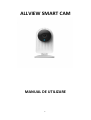 1
1
-
 2
2
-
 3
3
-
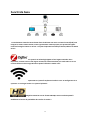 4
4
-
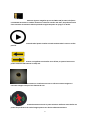 5
5
-
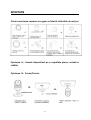 6
6
-
 7
7
-
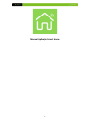 8
8
-
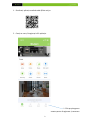 9
9
-
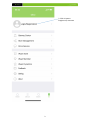 10
10
-
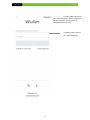 11
11
-
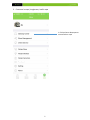 12
12
-
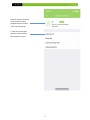 13
13
-
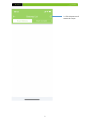 14
14
-
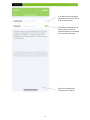 15
15
-
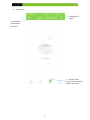 16
16
-
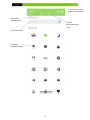 17
17
-
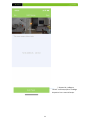 18
18
-
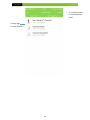 19
19
-
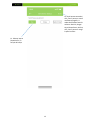 20
20
-
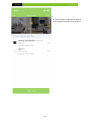 21
21
-
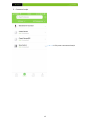 22
22
-
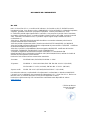 23
23
-
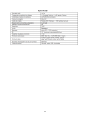 24
24
Lucrări înrudite
-
Allview Pachet Smart Security Manual de utilizare
-
Allview Pachet Smoke Safe - SmartCam + Senzor Fum Manual de utilizare
-
Allview Visual 360 - camera 360° Manual de utilizare
-
Allview Viva H8 Manual de utilizare
-
Allview Alldro 2 Speed Quad Manual de utilizare
-
Allview Variator lumina wireless Manual de utilizare
-
Allview Intrerupator simplu wireless Manual de utilizare
-
Allview Priza mobila wireless Manual de utilizare
-
Allview P8 Life Manual de utilizare